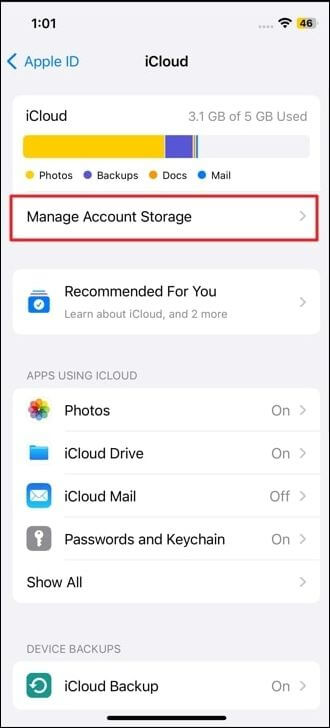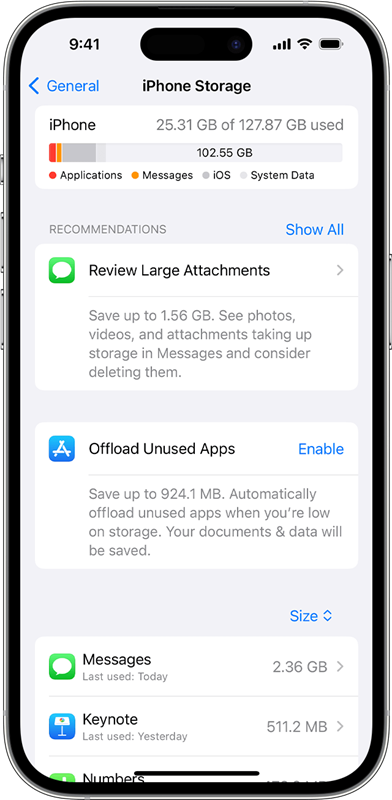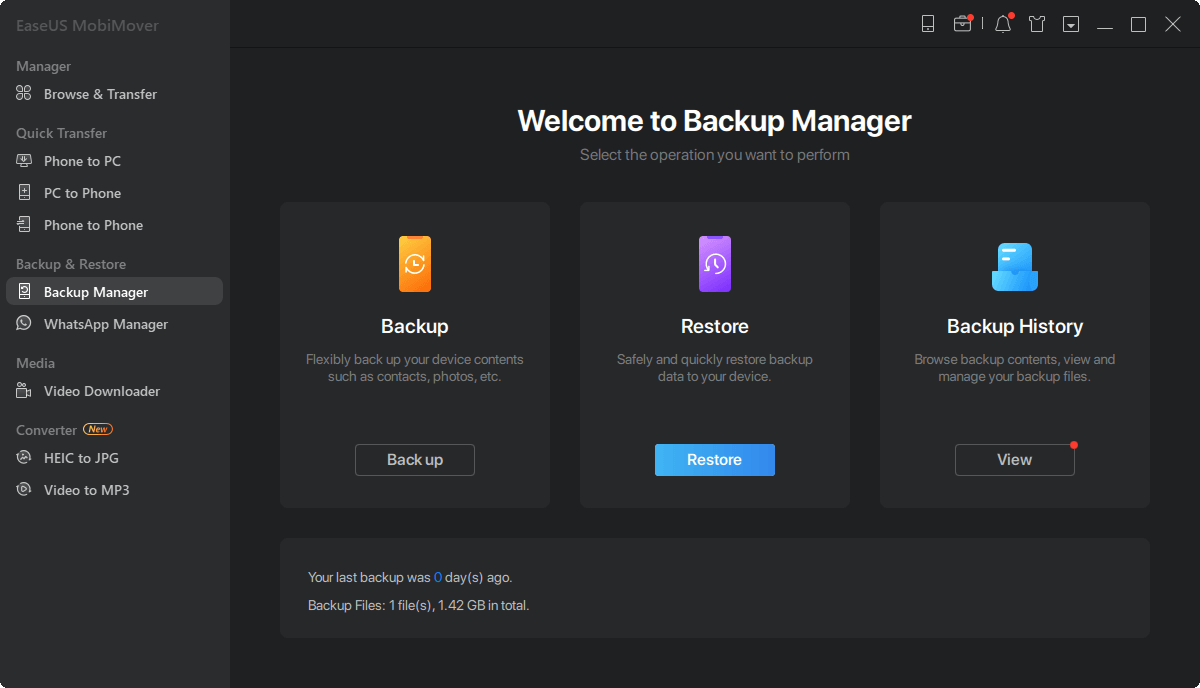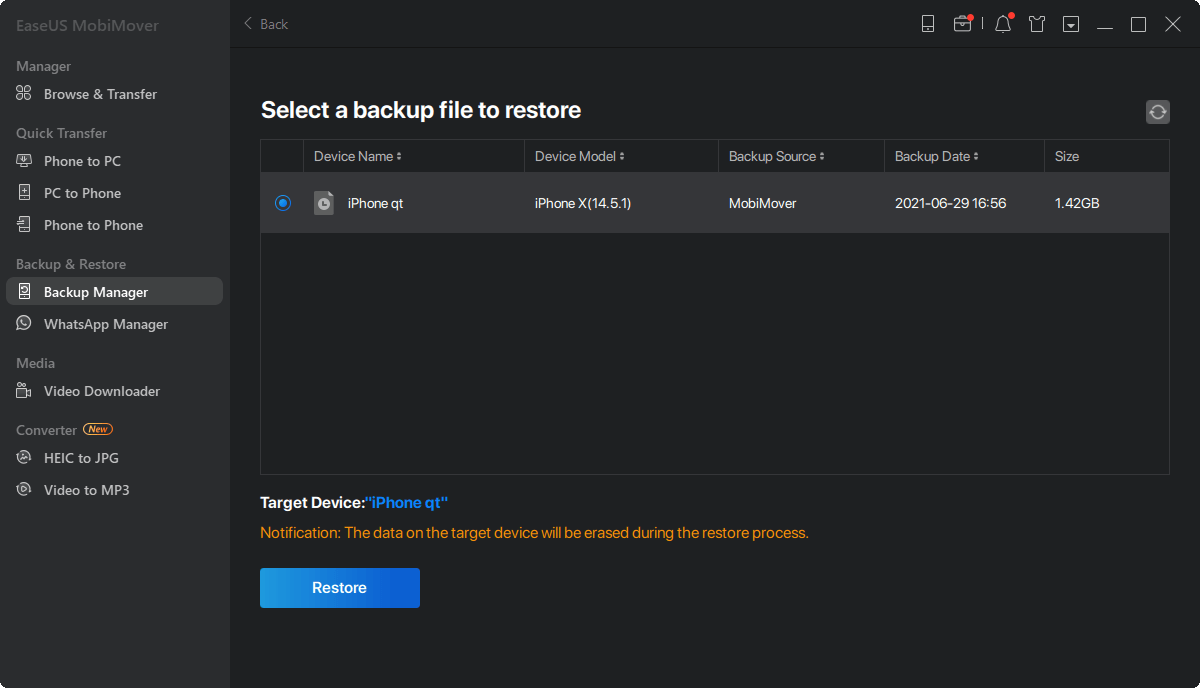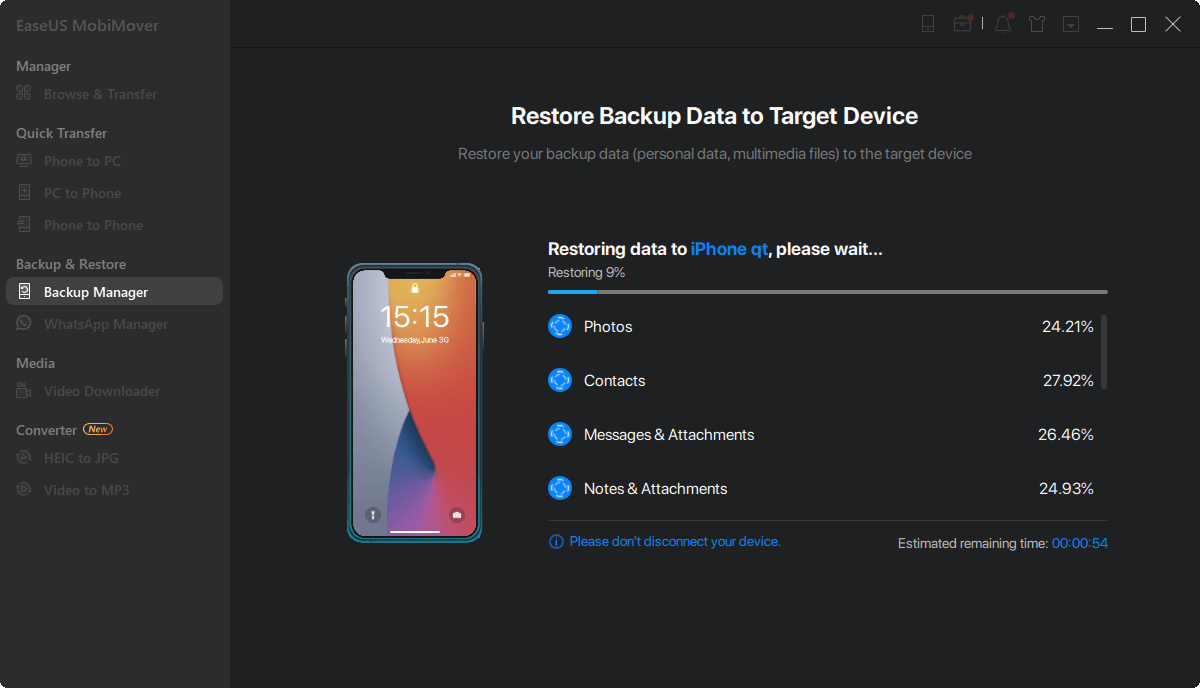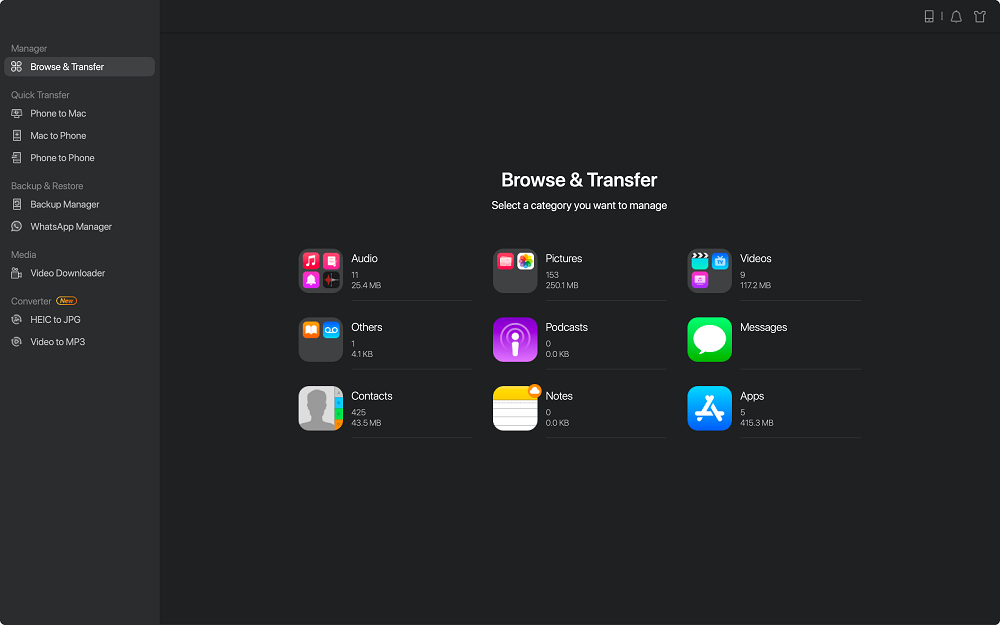Punti salienti
- Il ripristino da iCloud richiede molto tempo a causa di una connessione Internet lenta, di grandi dimensioni del backup o di problemi del server.
- Per accelerare il processo di ripristino di iCloud, passa a una connessione Internet stabile e veloce, riduci le dimensioni del backup, assicurati spazio di archiviazione sufficiente sull'iPhone o riavvia il processo di ripristino.
- Utilizza uno strumento avanzato come EaseUS MobiMover per ripristinare i backup del tuo iPhone in modo più efficace.
Quindi hai appena effettuato l'aggiornamento all'ultimo iPhone e non vedevi l'ora di trasferire tutti i tuoi dati, ma il ripristino da iCloud sembra procedere al ritmo di una lumaca. Ogni briciolo di entusiasmo in tali situazioni si trasforma in frustrazione, il che è abbastanza ragionevole. Non preoccuparti, però; siamo qui per questo. Condivideremo con te alcuni suggerimenti che ti aiuteranno a farlo velocemente e a tornare a goderti il nuovo dispositivo il prima possibile. In questo post del blog, esamineremo il motivo per cui il ripristino di iCloud richiede così tanto tempo e forniremo soluzioni funzionanti per accelerare questo processo. Al termine di questa guida, saprai tutto il necessario per garantire che il ripristino del tuo iPhone funzioni in modo fluido e rapido.
Perché il ripristino da iCloud richiede un'eternità?
Forse ti starai chiedendo perché ci vuole così tanto tempo quando il tuo iPhone viene ripristinato da iCloud. Bene, qui stanno accadendo una serie di cose che, una volta comprese, renderebbero la risoluzione dei problemi molto più semplice.
1. Comprendere il ritardo
Quando avvii un ripristino iCloud, il tuo iPhone si connette ai server Apple, dove scarica i dati di backup. Molti fattori influiscono sulla durata di questo processo, tra cui la velocità di Internet, la dimensione dei file di backup e l'affidabilità del server, solo per citarne alcuni. Inoltre, anche l'applicazione è importante poiché contenuti diversi come video o foto potrebbero richiedere tempi diversi per essere ripristinati completamente.
2. Connessione Internet
Uno dei motivi per cui un ripristino potrebbe essere lento è una connessione Internet debole o instabile. Ciò significa che se la connessione Internet del tuo iPhone è lenta , il tempo necessario per completare il processo può essere notevolmente esteso a causa dell'enorme quantità di dati che devono essere scaricati.
3. Grandi dimensioni del backup
La dimensione del tuo backup iCloud determinerà in gran parte il tempo necessario per ripristinare iPhone . I backup di grandi dimensioni con molte foto, video e app richiederanno sicuramente più tempo per essere scaricati rispetto a quelli di piccole dimensioni.
4. Problemi del server
È possibile che i server Apple abbiano un traffico intenso o che alcuni problemi tecnici portino a una velocità di download lenta. Anche se a volte non puoi fare molto al riguardo, sarebbe fantastico se potessi prendere in considerazione l'idea di visitare la pagina Stato del sistema di Apple per verificare eventuali altri problemi che potrebbero verificarsi.
Come risolvere il ripristino dell'iPhone dal backup iCloud impiegando un'eternità
Ora che hai capito perché il processo di ripristino potrebbe essere lento, analizziamo alcune soluzioni pratiche per accelerare il processo. Affrontando i colli di bottiglia comuni e applicando queste strategie, l’efficienza migliorerà e accelererà significativamente il ripristino. Discuteremo queste soluzioni in modo più dettagliato per risolvere il ripristino da iCloud Taking Forever.
Correzione 1: controlla la tua connessione Internet
Una connessione online stabile e veloce è essenziale poiché supporta il trasferimento rapido dei dati senza interruzioni. L'affidabilità di tale connessione riduce al minimo i tempi di inattività e garantisce un ripristino accurato di tutti i file richiesti, migliorando così la tranquillità e l'efficienza durante il processo.
Passaggio 1. Assicurati di essere connesso a una rete Wi-Fi affidabile.
![impostazioni di rete]()
Passo 2 . Riavvia il router per eliminare eventuali problemi temporanei di connettività.
Passaggio 3. Esegui un test di velocità per confermare la velocità di Internet.
Passaggio 4. Se possibile, avvicinarsi al router per migliorare la potenza del segnale.
Soluzione 2: riduci le dimensioni del backup
Ridurre la dimensione del backup può anche accelerare il processo di ripristino. Ciò riduce la quantità di dati che devono essere ripristinati, riducendo così i tempi di inattività e accelerando il ripristino. Inoltre, questo aiuta a risparmiare tempo garantendo al tempo stesso che le prestazioni del sistema rimangano intatte per azioni rapide in momenti critici.
Passo 1 . Vai su Impostazioni sul tuo iPhone.
Passaggio 2. Tocca il banner del tuo ID Apple, quindi seleziona iCloud.
Passaggio 3 . Tocca Gestisci archiviazione account, quindi Backup.
![gestire lo spazio di archiviazione dell'account icloud]()
Passaggio 4. Seleziona il tuo dispositivo, quindi esamina le app incluse nel backup.
Passaggio 5. Disattiva i backup per le app che non ti servono.
Correzione 3: garantire spazio di archiviazione sufficiente per l'iPhone
La mancanza di spazio di archiviazione sul tuo iPhone può anche causare ritardi nelle prestazioni, rallentando l'avvio delle app, riducendo la velocità di elaborazione dei dati e persino causando l'arresto anomalo delle app inaspettatamente. Potrebbe essere necessario liberare spazio di archiviazione sull'iPhone .
Passaggio 1. Vai su Impostazioni sul tuo iPhone.
Passaggio 2. Tocca Generale, quindi seleziona Archiviazione iPhone.
Passaggio 3. Controlla l'utilizzo attuale dello spazio di archiviazione.
![controlla la memoria dell'iPhone]()
Passaggio 4 . Elimina app, foto o file non necessari per liberare spazio.
Correzione 4: riavviare il processo di ripristino
A volte, riavviare il processo di ripristino può risolvere il problema reimpostando eventuali problemi temporanei e consentendo al sistema di ricalibrarsi. Ciò può spesso eliminare gli errori e ripristinare la normale funzionalità, garantendo un funzionamento più fluido ed efficiente. Puoi ripristinare il tuo iPhone seguendo i passaggi.
Passaggio 1. Vai su Impostazioni sul tuo iPhone.
Passaggio 2. Tocca Generale, quindi seleziona Ripristina.
Passaggio 3. Scegli Cancella tutto il contenuto e le impostazioni.
![tocca su cancella tutto il contenuto e le impostazioni]()
Passaggio 4. Segui le istruzioni per configurare nuovamente il tuo iPhone e avviare il ripristino di iCloud.
Strumento avanzato per ripristinare il backup di iPhone
Se i rimedi manuali diventano troppo pesanti o non funzionano, c'è un'opzione più intelligente che può renderti il tutto più semplice: EaseUS MobiMover . Si tratta di un'applicazione di terze parti all-inclusive che consente un facile backup e ripristino dell'iPhone. La sua interfaccia intuitiva, combinata con le sue potenti funzionalità, consente di trasferire facilmente i dati da un dispositivo a un altro, gestire i file e eseguire il backup sicuro dei dati importanti. Pertanto, che si tratti di cambiare dispositivo o semplicemente di salvaguardare i tuoi dati, MobiMover ti offre una risposta affidabile ma diretta appositamente progettata per le tue esigenze. Alcune delle sue caratteristiche principali includono:
- Backup e ripristino semplici : esegui facilmente il backup del tuo iPhone e ripristinalo senza perdere molto tempo.
- iCloud Manager : accedi direttamente ai dati iCloud tramite il software.
- Trasferimento dati : scambia rapidamente informazioni tra il tuo computer e iPhone.
Puoi scaricare EaseUS MobiMover dal sito web ufficiale EaseUS e sperimentare backup e ripristini di iPhone senza problemi.
Passo 1. Avvia EaseUS MobiMover sul tuo PC e collega l'iPhone al PC. Fai clic su "Backup e ripristino" nel pannello di sinistra.
Passaggio 2. Fare clic su Ripristina e scegliere un file di backup. Può essere un backup con un clic o un file di backup selettivo. Quindi fare clic su "Ripristina".
Passaggio 3. Attendi il completamento del processo. Quindi puoi scoprire che i file sono stati ripristinati sul tuo iPhone.
Conclusione
Non è necessario che ti stressi quando ripristini il tuo iPhone da iCloud. Pertanto, è necessario identificare le cause tipiche del ritardo utilizzando i rimedi corretti per facilitare il rapido ripristino di iCloud e far funzionare di nuovo il tuo iPhone senza problemi. Ad esempio, problemi come una connessione Wi-Fi lenta, uno spazio di archiviazione insufficiente o l'utilizzo di software iOS obsoleto sul dispositivo possono rendere il processo troppo lungo. Per evitare ciò, assicurati di avere un buon segnale Wi-Fi e una connessione Internet stabile, controlla lo spazio di archiviazione disponibile sul tuo telefono e considera l'aggiornamento all'ultima versione di iOS.
Per semplificare l'esperienza di ripristino dei dati tramite iCloud, utilizza strumenti avanzati come EaseUS MobiMover. Gli strumenti sopra menzionati sono dotati di un'interfaccia intuitiva e offrono opzioni aggiuntive per una gestione efficace del backup garantendo un ripristino sicuro e rapido delle informazioni. Tali suggerimenti renderanno questo processo più conveniente e più veloce in base alla mia esperienza.
Domande frequenti sul ripristino da iCloud per sempre
Ecco le risposte alle domande frequenti su quanto tempo è necessario per eseguire il ripristino da iCloud.
1. Quanto tempo dovrebbe occorrere per ripristinare un iPhone da iCloud?
Questo varia a seconda della dimensione del file di backup e della velocità della connessione Internet; tuttavia, può durare rispettivamente da pochi minuti a molte ore.
2. Perché il trasferimento del mio iPhone è bloccato sulla stima del tempo rimanente?
Questo problema si verifica spesso a causa di una connessione Internet debole, di grandi dimensioni del backup o di problemi temporanei del server. Garantire una connessione stabile e riavviare il processo può aiutare a risolverlo.